Как построить график распределения хи-квадрат в excel
В этом пошаговом руководстве объясняется, как построить в Excel следующее распределение хи-квадрат:

Шаг 1: Установите значения X
Во-первых, давайте определим диапазон значений X, которые будут использоваться для нашего графика.
В этом примере мы создадим диапазон от 0 до 20:
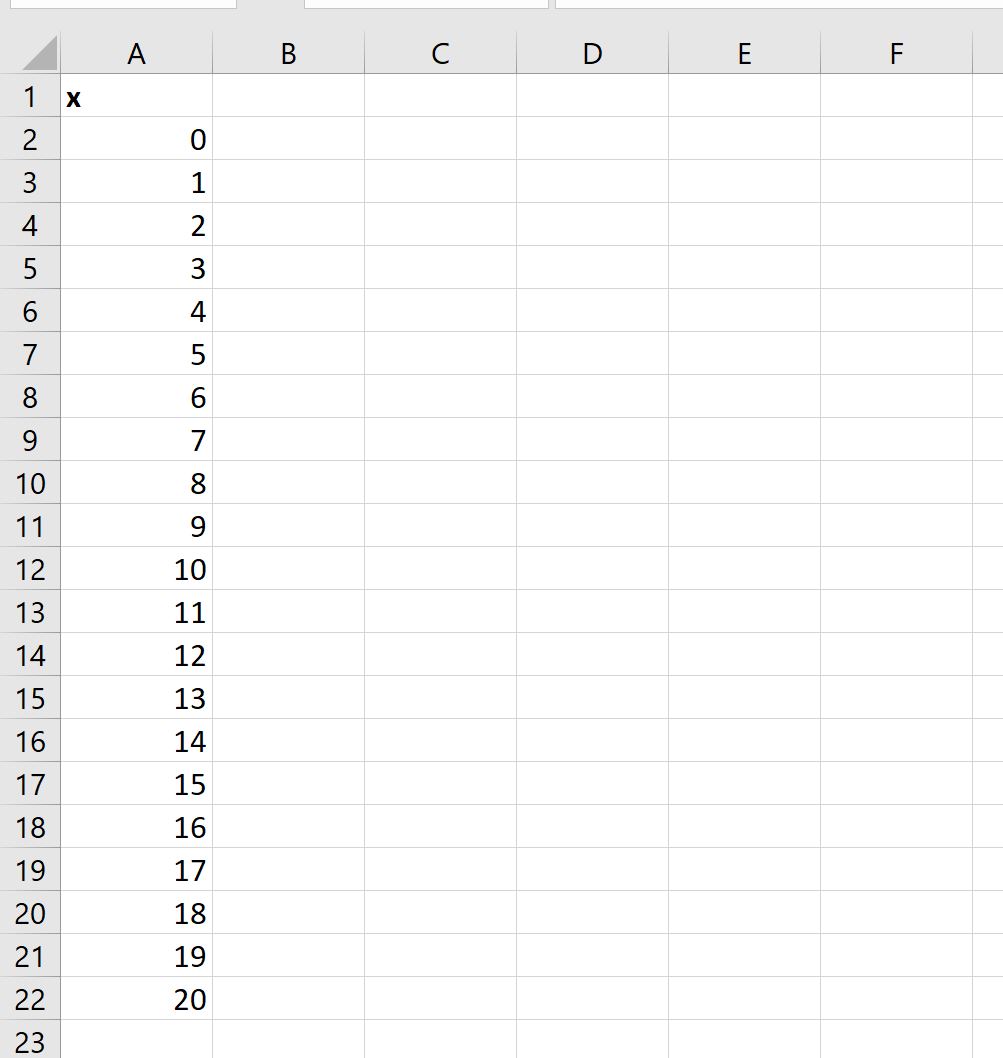
Шаг 2: Рассчитайте значения Y
Значения y на графике будут представлять значения PDF, связанные с распределением хи-квадрат.
Мы можем ввести следующую формулу в ячейку B2 , чтобы вычислить PDF распределения Хи-квадрат, связанного со значением x, равным 0, и значением степени свободы, равным 3:
=CHISQ.DIST( A2 , $E$1 , FALSE)
Затем мы можем скопировать и вставить эту формулу в каждую оставшуюся ячейку столбца B:
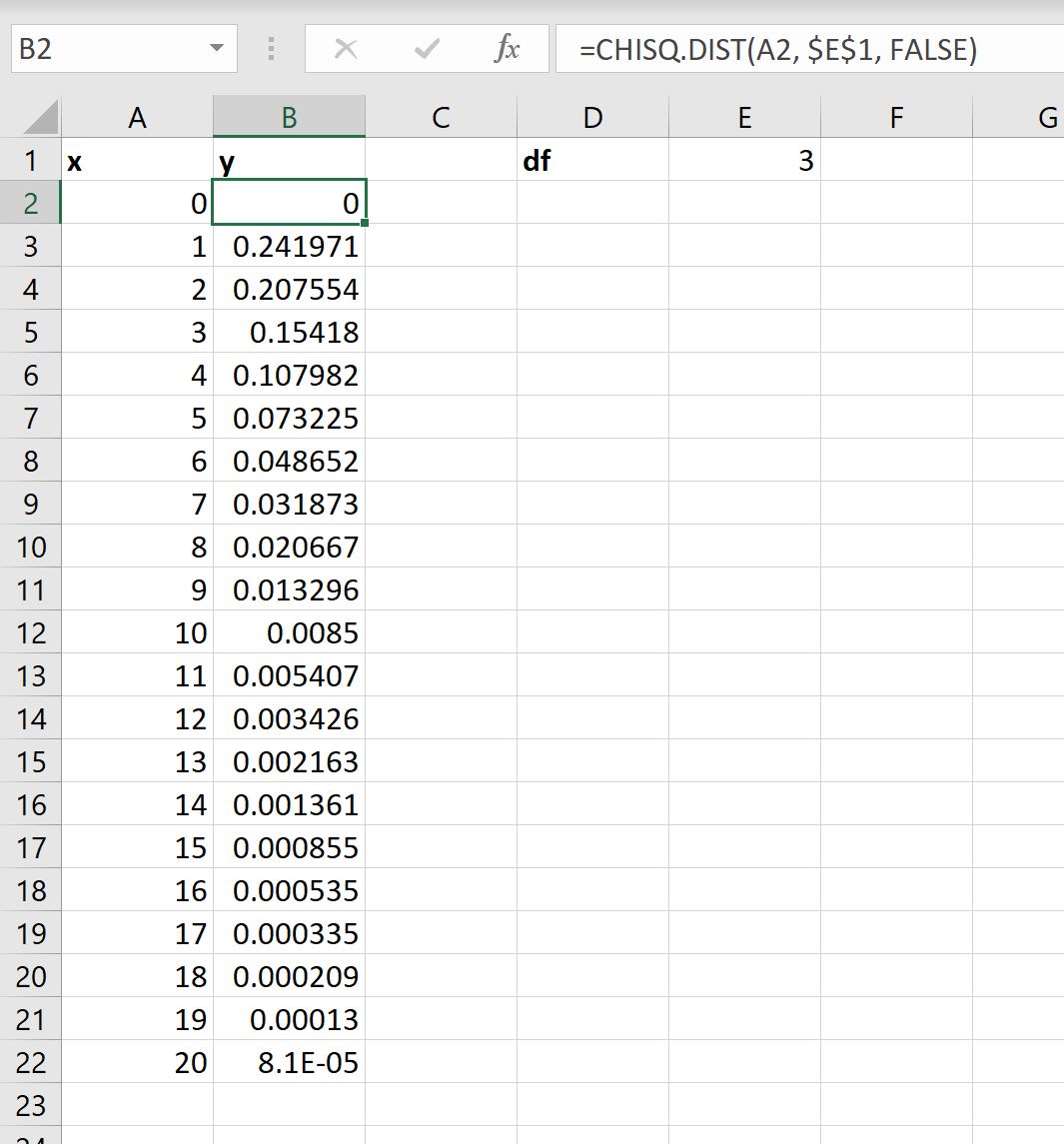
Шаг 3. Постройте распределение хи-квадрат
Затем выделите диапазон ячеек A2:B22 , затем нажмите вкладку «Вставка» на верхней ленте, затем выберите параметр «Разброс» в группе «Диаграммы» и нажмите «Разброс плавными линиями» :
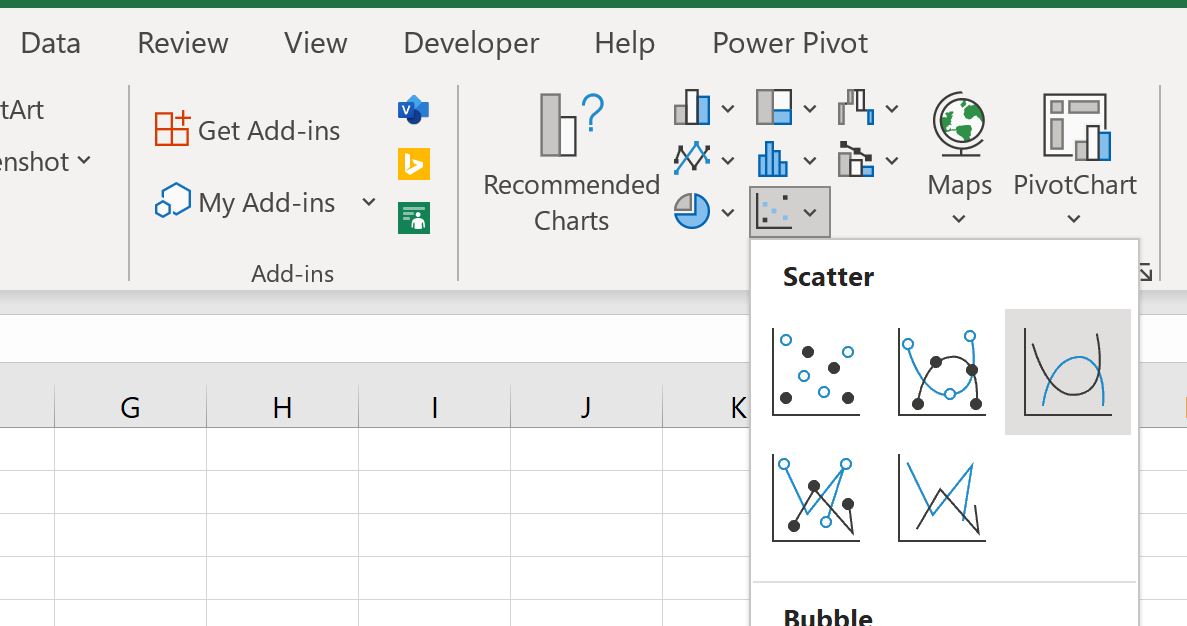
Будет создан следующий график:
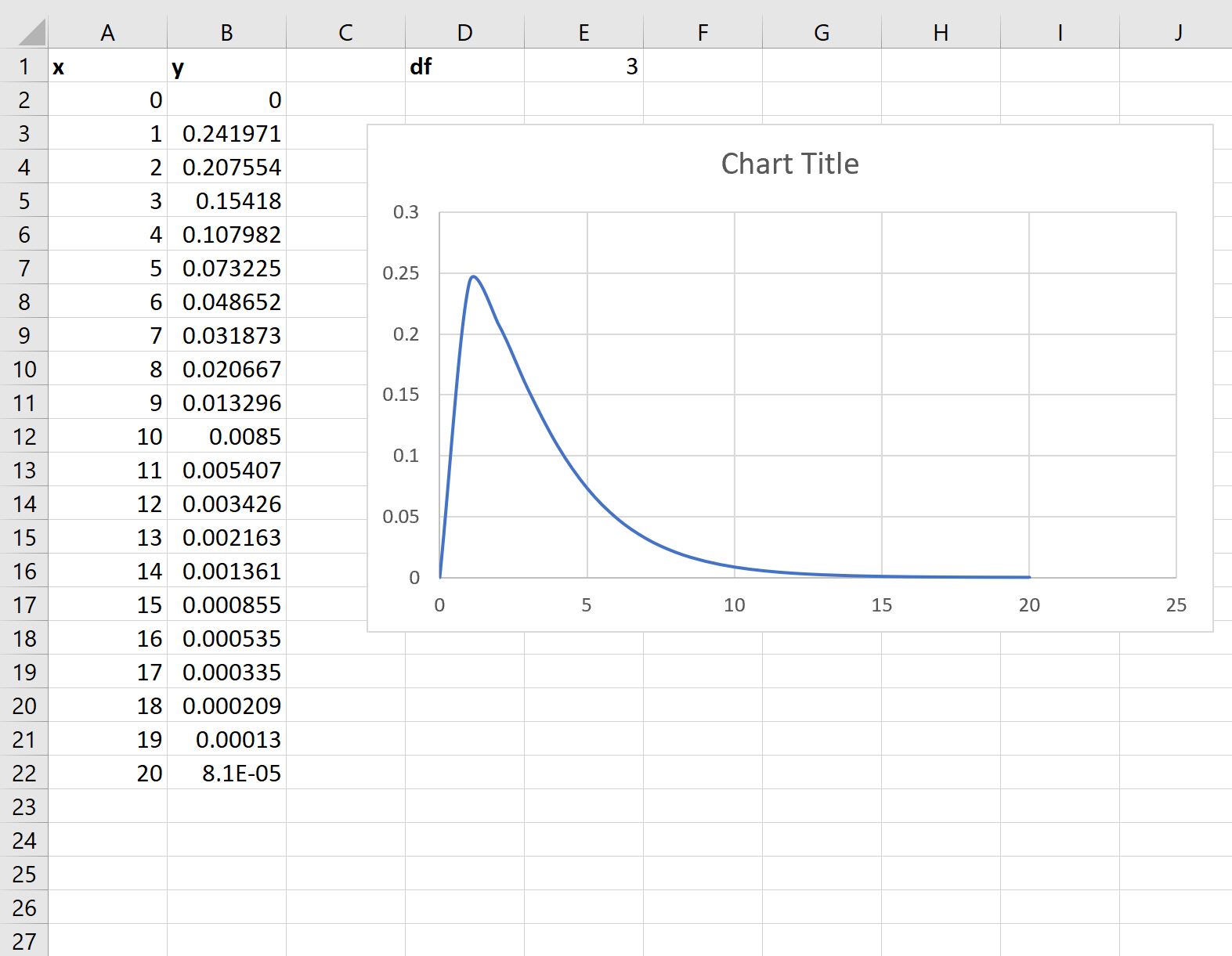
По оси X показаны значения случайной величины , которая следует распределению Хи-квадрат с 3 степенями свободы, а по оси Y показаны соответствующие значения PDF распределения Хи-квадрат.
Обратите внимание: если вы измените значение степеней свободы в ячейке E1 , график автоматически обновится.
Например, мы могли бы изменить количество степеней свободы на 7:
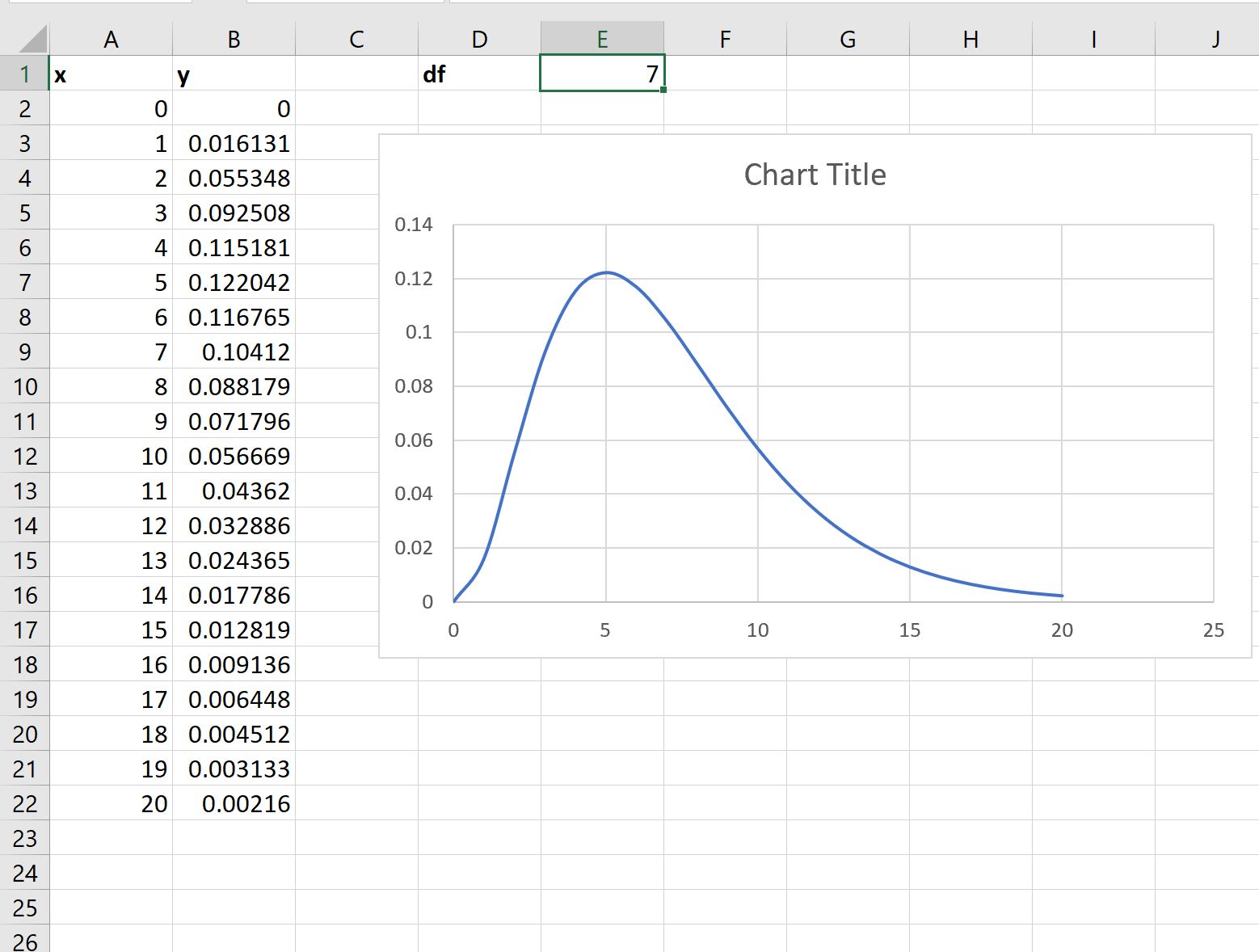
Обратите внимание, что форма графика автоматически меняется, отражая распределение Хи-квадрат с 7 степенями свободы.
Шаг 4. Измените внешний вид пути
Не стесняйтесь добавлять заголовок, метки осей и удалять линии сетки, чтобы сделать график более эстетичным:

Дополнительные ресурсы
В следующих руководствах объясняется, как построить графики других распространенных распределений в Excel:
Как нарисовать колоколообразную кривую в Excel
Как построить биномиальное распределение в Excel
Как построить распределение Пуассона в Excel